Win11安卓子系統1.8.32836下載地址 Win11安卓子系統安裝/優化教程
Win11安卓子系統已經更新至1.8.32836版本,相信很多用戶都升級了,但是還是有很多新用戶還沒有安裝Win11安卓子系統,這里小編就為大家帶來Win11安卓子系統安裝/優化教程介紹,希望能幫助到大家!
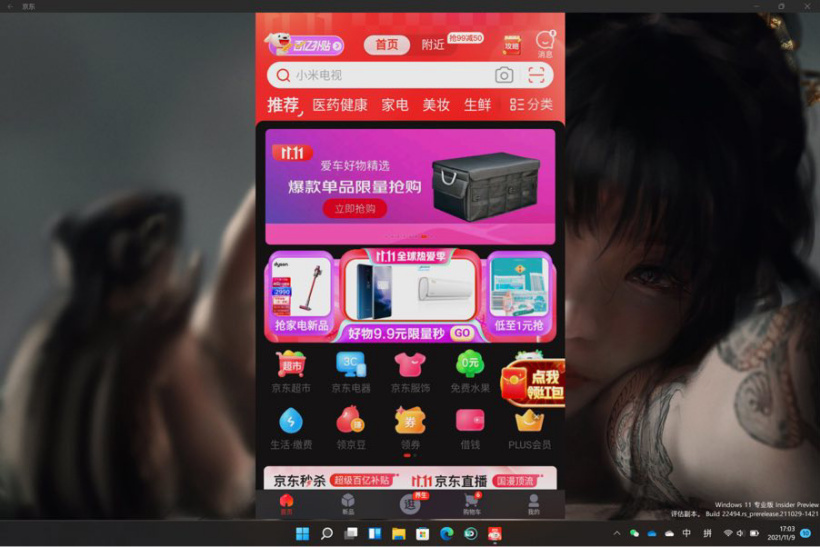
Win11安卓子系統最新版本下載方法
方法一:
你可以在本站下載最新版本的Win11安卓子系統安裝包下載地址>>>>
方法二:
1、瀏覽器 打開 https://store.rg-adguard.net/;
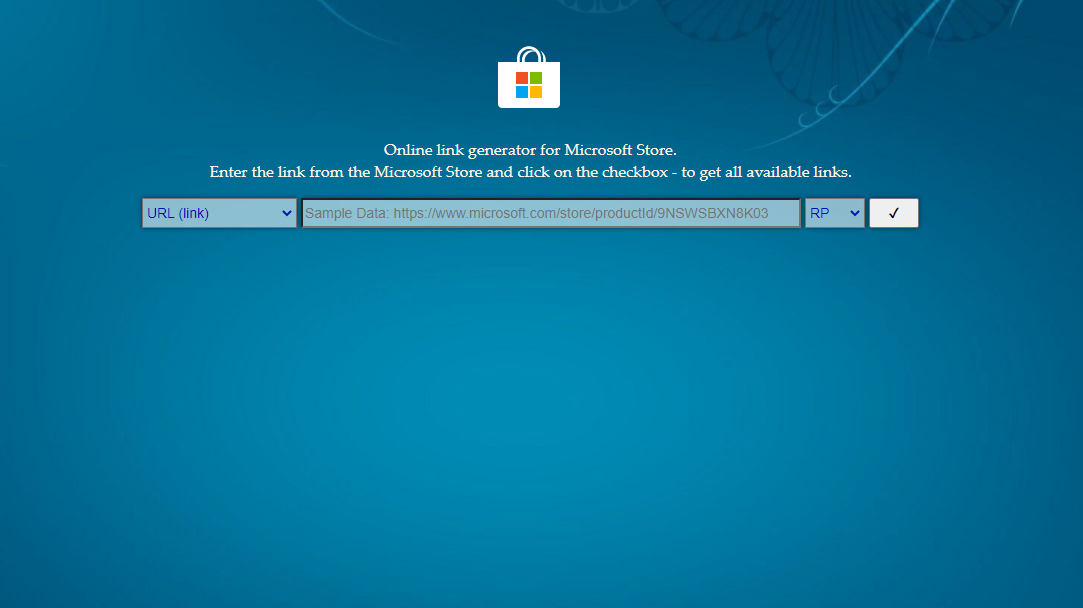
2、輸入長條框中輸入 【 https://www.microsoft.com/store/productid/9p3395vx91nr 】不含括號只復制網址粘貼進去 【選擇 Slow】,點擊對勾;
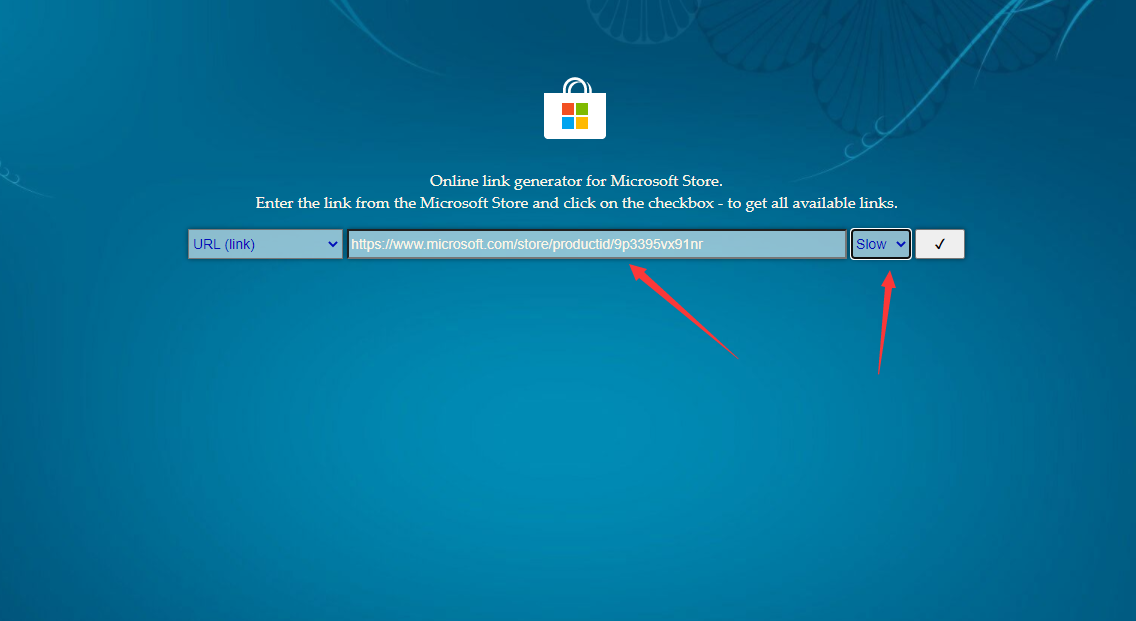
3、拉到【最下方】找到 如下圖 【如果被廣告遮擋,點擊箭頭朝下的按鈕即可隱藏廣告】【但小方框的向下的箭頭】;
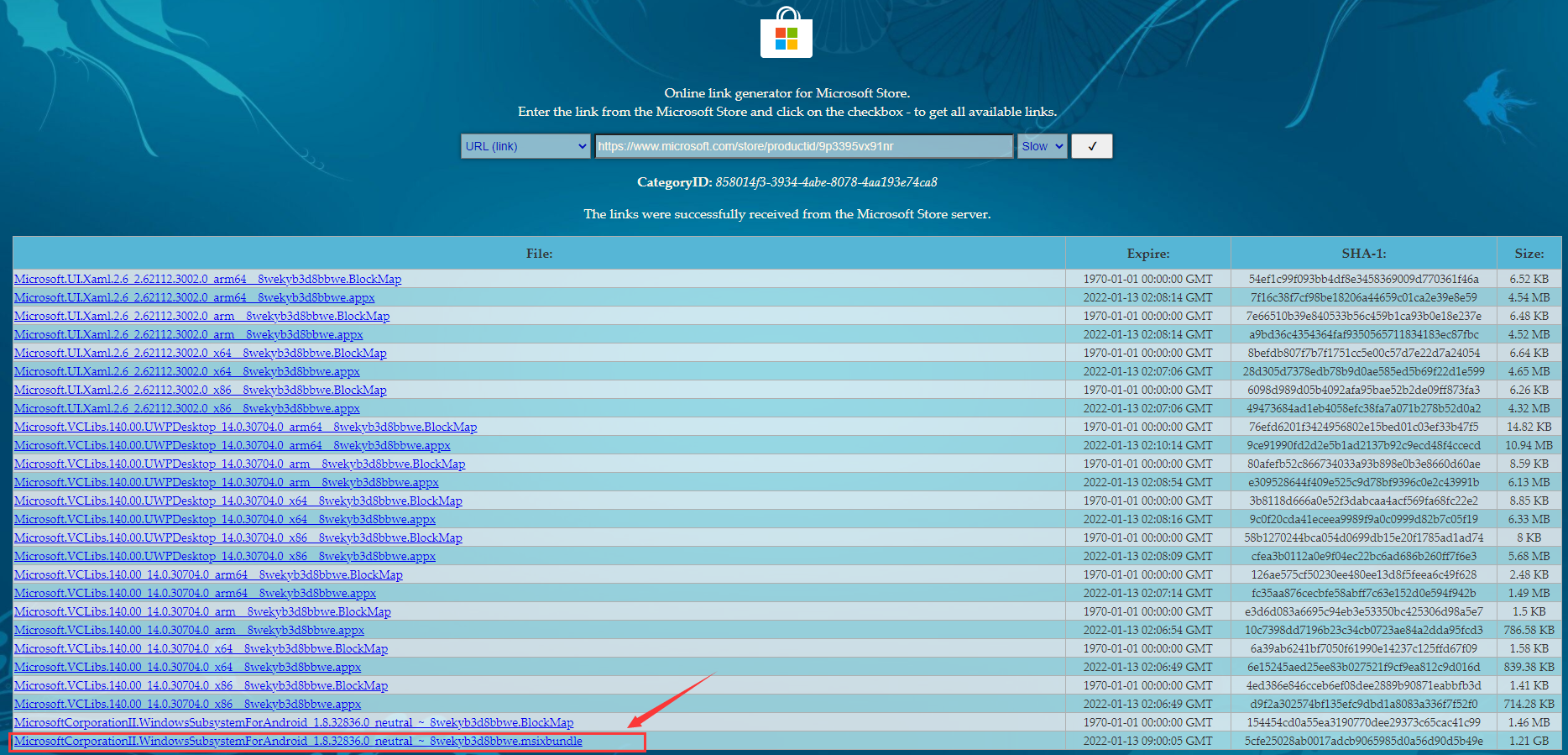
4、【右鍵很長的方框內的鏈接】右鍵-將鏈接另存為-然后保存下載即可-【edge瀏覽器的話左上角下載那里會默認限制下載,點擊三個小點-點保留-任然保留即可下載】
Win11安卓子系統安裝教程
開啟在BIOS虛擬化SVM,安裝Hyper-V虛擬機
1、右鍵開始-運行-control.exe-程序和功能-開啟或關閉 Windows 功能-勾選 Hyper-VWindows 虛擬機監控平臺,成功后,必須重啟系統。
2、安裝Window Subsystem for Android應用,從網盤中下載所需要的文件,然后管理員身份運行了Powershell,執行Add-AppxPackage -Path 下載的文件.Msixbundle即可。
3、打開Window Subsystem for Android應用開發人員模式。
4、這里我們需要通過 ADB 進行安裝。Win11安裝WSA安卓教程 Win11怎么通過ADB為WSA安裝應用
軟件的安裝包也放到網盤了,或者大家可以自行搜索下載。

5、將ADB壓縮包解壓縮,然后在文件夾空白處點右鍵選擇“在Windows終端中打開”。
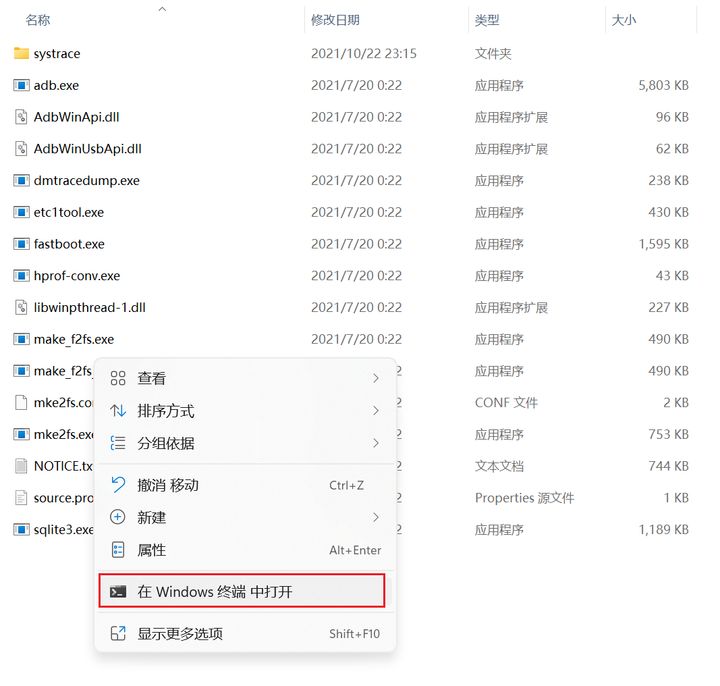
打開終端接著輸入這條命令
adb connect 127.0.0.1:58526
后面的地址,就是剛剛在安卓子系統設置界面顯示的那個地址。

可能出現報錯,先敲擊cmd切換命令行模式
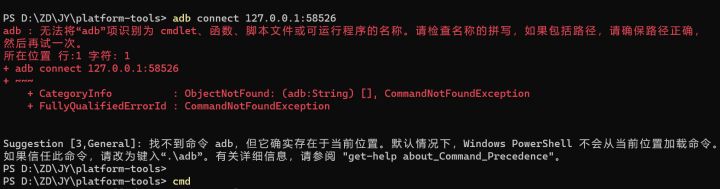
再次敲擊,直至出現 connected to 127.0.0.1:58526
6、比如安裝 D:ZDDownload 目錄下的QQ安裝包,只需要這么輸入
adb install D:ZDDownloadQQHD.apk
按下回車鍵就開始安裝了,稍等片刻會顯示安裝成功。

等待片刻安裝成功。
7、打開開始界面,即可看到剛剛安裝的
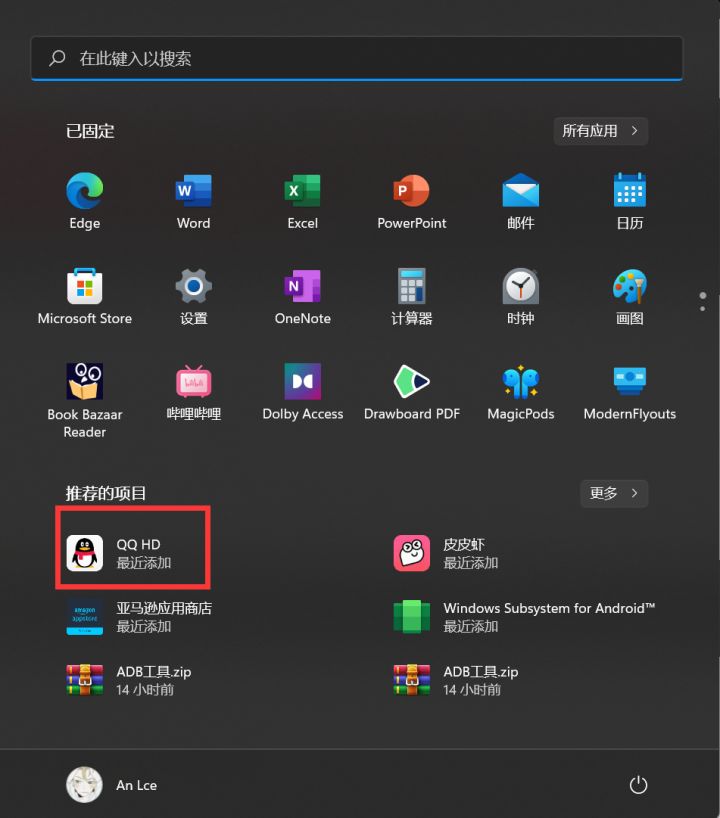
雙擊打開
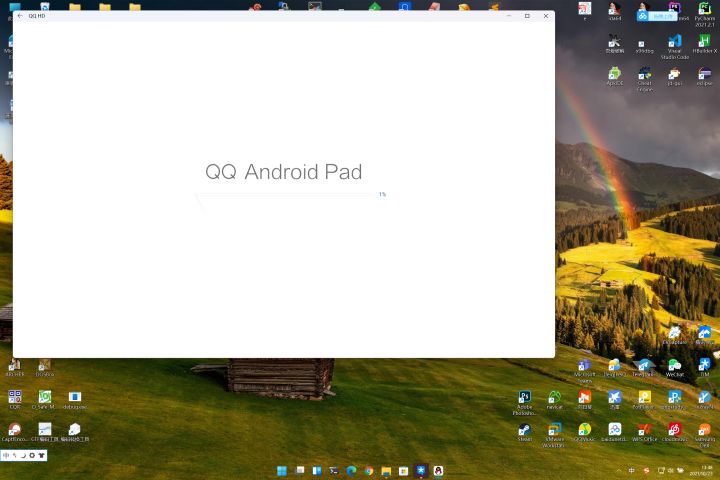
Win11安卓子系統優化教程
1、嚴格按照上面的安裝方法安裝子系統和APP。
2、app官方有開發精簡版或者極速版的 一定要優先安裝極速版!極速版對系統資源占用小!
3、安裝app以后千萬不要直接第一次啟動 【先去設置再使用】。
4、win設置-應用-應用和功能-找到你剛剛安裝的安卓APP-點擊后面的三個小點兒按鈕。
5、點擊修改-會進入安卓系統的app權限設置頁面 如下圖。
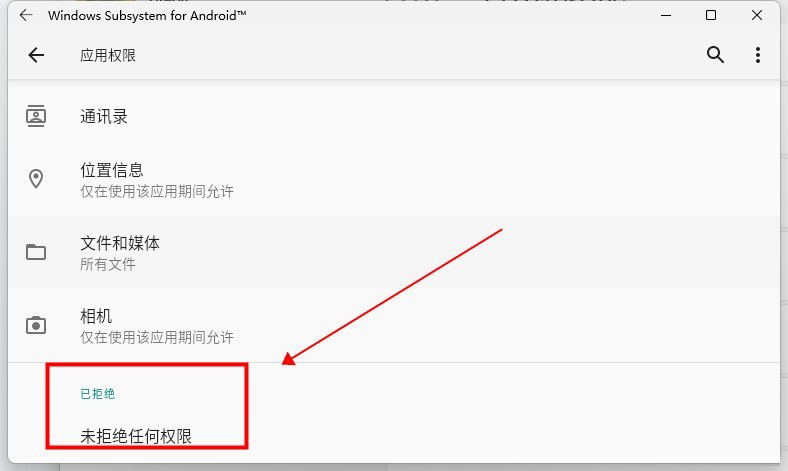
6、保證該app所有權限打開 一直到提示未拒絕任何權限為止 【放心放開權限】。
7、開始使用吧 再也不卡了 很多時候卡住原因就是app獲取權限是以手機為適配的。
有時候獲取不了或者適配不兼容就會卡死 全部首次啟動的時候把權限全部放開。
后期使用不需要在允許了 也再也不卡了。
相關文章:
1. Win10輸入msconfig如何恢復設置?2. Win10運行命令行窗口提示“請求的操作需要提升”怎么解決3. WinXP iis出現server application error怎么解決4. 蘋果筆記本安裝Win11教程 蘋果筆記本怎么安裝Win11系統5. Kylin(麒麟系統)掛載/卸載USB閃存盤的命令6. 深度操作系統15.4正式版更新了哪些內容?7. Windows11搜索欄用不了怎么辦?Win11搜索欄用不了的解決方法8. portupgrade 中文手冊(翻譯)9. 深度操作系統15.5正式版怎么樣?新增了哪些內容?(附下載地址)10. Win11檢查工具上線 能檢查是否兼容最新版Win11系統
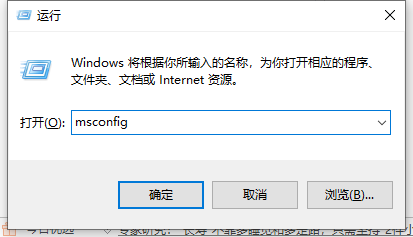
 網公網安備
網公網安備